Sådan spiller du online WebM-videoer på iPhone [4 måder at følge]
Selvom Mac Safari understøtter WebM-afspilning, kan du ikke afspille WebM-videoer på iPhone- eller iPad-enheder. iPhone lader dig ikke nyde at se WebM-videoer. Som du ved, er WebM et videofilformat til webbrowsere, så hvordan kan man nyde at se WebM-videoer på iPhone efter at have downloadet dem? For at undgå besvær kan du konvertere WebM til et iPhone-kompatibelt format, såsom MOV eller MP4. Desuden kan du downloade tredjepartsafspillere til at spille WebM på din iPhone 15/14/13/12. Læs mere for at lære de detaljerede trin.
Vejledningsliste
Nemmeste måde at spille WebM på iPhone - Konverter til MOV 3 gratis WebM-afspillere til at se WebM-videoer på iPhone Sådan spiller du WebM på iPhone i enhver browser Ofte stillede spørgsmål om WebM-afspilningNemmeste måde at spille WebM på iPhone - Konverter til MOV
En superhurtig og pålidelig konverter er, hvad du skal bruge for at spille WebM på iPhone bekvemt. Gå ikke videre i dette tilfælde, som AnyRec Video Converter er allerede her for at levere alt, hvad du har brug for, offline eller online. Du kan konvertere et parti WebM-videoer med 50 gange hurtigere hastighed, uanset hvor mange de er. Udover MOV, er det blevet delt, at det understøtter over 1000 formater med tilpassede profiler, inklusive MP4, AVI, MKV osv.? Hvad mere er, kan du indstille videoindstillingerne, som du kan lide dem, inklusive opløsning, kvalitet, billedhastighed osv.

Covert WebM til MOV og andre iPhone-kompatible formater direkte.
CPU- og GPU-acceleration for hurtigt at udføre batchkonvertering.
Eksporter WebM-videoer i 1080p, 4K og endda 8K høj kvalitet.
Understøtter den nyeste iPhone 15/14 og iOS 17.
100% Sikker
100% Sikker
Trin 1.Når du går ind i AnyRec Video Converters hovedskærm, skal du klikke på "Konverter" fra ovenstående fane. Importer WebM-filen ved at klikke på knappen "Tilføj filer".
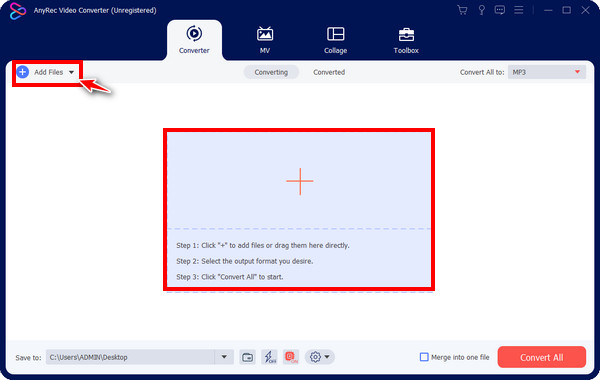
Trin 2.Klik derefter på "Konverter alle til" for at se alle tilgængelige formater, vælg "Video" og vælg "MOV" som dit format til at spille WebM på iPhone.
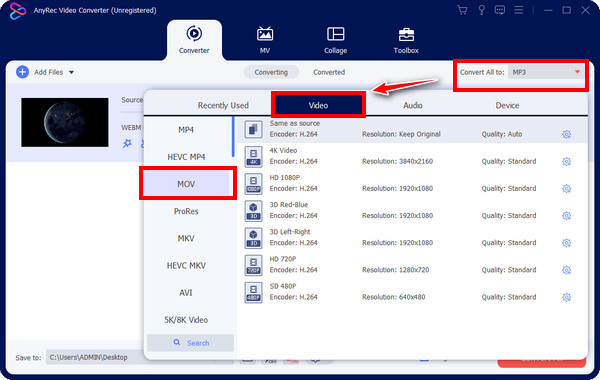
Vælg de ønskede indstillinger ved at klikke på knappen "Brugerdefineret profil". Beskæftig dig med opløsning, kvalitet, koder og andre. Klik på "Opret ny" for at anvende de foretagne ændringer.
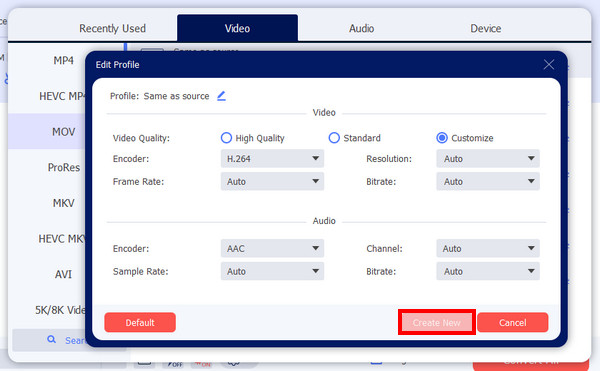
3 gratis WebM-afspillere til at se WebM-videoer på iPhone
Antag, at du vil have andre svar udover at konvertere til MOV for at spille WebM på iPhone frit, så er brug af en WebM-afspiller blandt de egnede løsninger. Tjek gratis nedenfor WebM videoafspillere for at besvare spørgsmål om, hvordan man ser WebM på en iPhone.
1. PlayerXtreme
En applikation, der kan bruges til Android og iOS, PlayerXtreme har en stor samling af funktioner til styring af video- og lydindhold. Appen lader dig spille WebM på iPhone samt streame fra andre kilder, såsom FTP-servere, SMB, DLNA-enheder og mere. Det gode ved denne afspiller er, at den præsenterer organisations- og administrationsfunktioner, der hjælper dig med at administrere og redigere dine WebM-videoer effektivt.
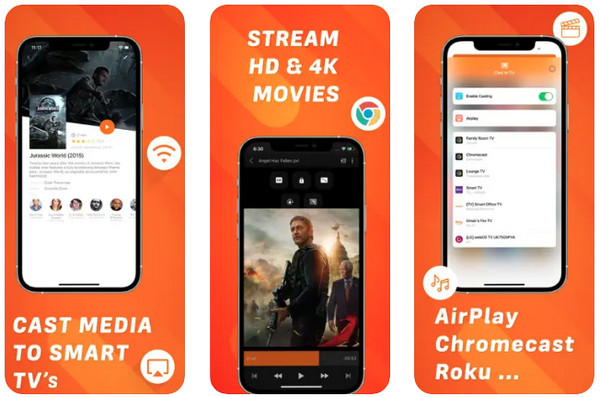
Funktioner:
- Angiv adgangskode og Touch- eller Face ID-godkendelse for at sikre medieindhold.
- Understøttelse af tilføjelse af afspilningslister, overførsel af filer, omdøbning og fjernelse af filer direkte.
- Direkte streaming fra skylagringstjenester som Dropbox og Google Drev.
2. Infunder afspiller
Se ethvert videoindhold med Infuse! Det er en medieafspiller til iPhone, Mac, iPad og Apple TV. Med det behøver du ikke konvertere til MOV bare for at spille WebM på iPhone. Det er mere end dets smukke interface for dets understøttelse af mange video- og lydformater og tilføjelse af undertekster. Du kan også åbne videoer, der er gemt på din harddisk og andre tjenester, såsom Google Drive, One Drive, Dropbox osv., som den tidligere afspiller også understøtter.
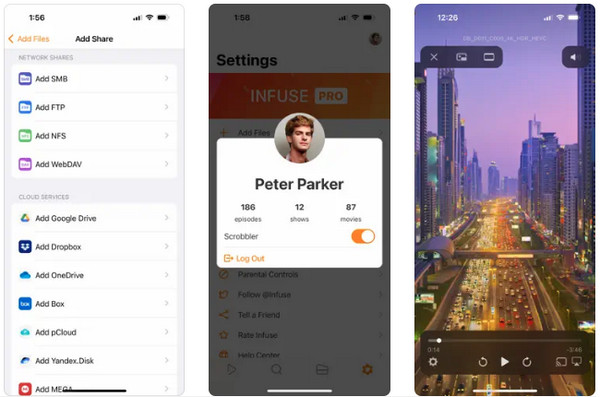
Funktioner:
- Støt organiseringen af dit bibliotek og andre mapper.
- Giver dig mulighed for at downloade undertekster med et enkelt klik fra OpenSubtitles.
- Giv otte zoom-ind muligheder for videoer, som ikke alle har.
3. KMPlayer
KMPlayer afspiller alle højopløselige videoer med undertekstfiler i modsætning til de to afspillere. Udover den jævne afspilning af din WebM på iOS, kan du nyde rige funktioner, såsom undertekstindstillinger, afspilningshastighed, bogmærke og andre. Ydermere har den nu understøttelse af fildeling via Wi-Fi, som lader dig trådløst overføre dine foretrukne filer hurtigt med enkle klik.
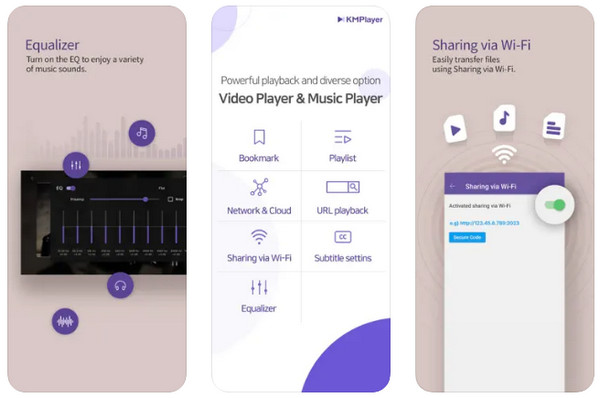
Funktioner:
- Tilføj bogmærker til tidspunkterne for at afspille din ønskede specifikke scene.
- Giver dig mulighed for hurtigt at udvide videoskærmen for at se den i fuld skærm.
- Skift lysstyrke, mætning, intensitet og andre indstillinger.
Sådan spiller du WebM på iPhone i enhver browser
Blandt de givne WebM-spillere tillader man dig at spille på enhver browser på en iPhone, såsom Safari, Google Chrome, Firefox og andre. Brug PlayerXtreme til at afspille videoer online uden konvertering og problemer. Hvordan spil WebM på iPhone ved hjælp af PlayerXtreme? Dyk ned nedenfor for at finde ud af det!
Trin 1.Gå til "Safari", og åbn WebM-videoen på iPhone Safari, du ønsker at afspille. Et pop op-vindue vil bede dig om at downloade videoen; du skal ignorere det; kopier i stedet "URL"en ovenfor.
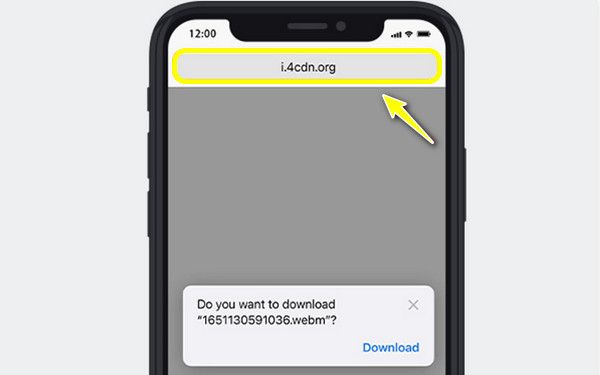
Trin 2.Kør appen "PlayerXtreme", og tryk på "Netværk". Vælg indstillingen "Fra URL". Indsæt den kopierede WebM URL i bjælken, og tryk på "Afspil" for at se WebM på iOS problemfrit.
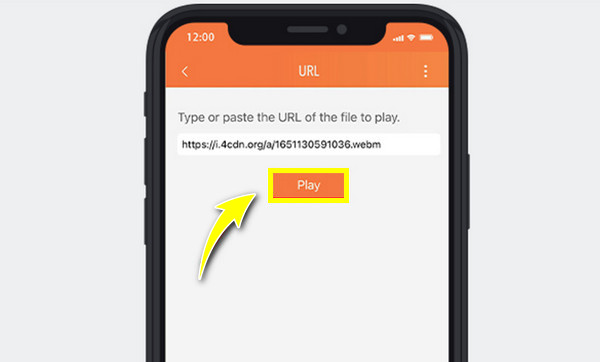
Ofte stillede spørgsmål om WebM-afspilning
-
Kan jeg spille WebM på iPhone ved hjælp af VLC til iOS?
Ja. VLC giver dig en løsning til at åbne WebM-filer gratis på iOS. Du skal blot downloade VLC-applikationen i App Store og tilføje den WebM-video, du vil se.
-
Hvordan spiller man WebM på iPhone med Chrome?
Desværre kan du ikke spille WebM på Chrome på din iPhone. Andre browsere på iPhone har stadig ikke magten til at streame WebM-videoer.
-
Kan WebM-filer afspilles i iMovie på iPhone?
Nej, iMovie kan ikke afspille eller redigere WebM-videoer, da det ikke understøtter det. Hvis du ønsker at bruge iMovie til at redigere, bør du konvertere dine WebM-filer til MOV.
-
Er WebM-filer umulige at arbejde med på iPhone?
Nej. Som du kan se, er der måder at spille WebM på en iPhone. Du bestemmer selv, om du vil bruge en konverter eller en installeret WebM-afspiller på din iPhone.
-
Hvordan åbner man WebM filer på en hvilken som helst enhed?
Den bedste måde at spille WebM på alle enheder uden problemer er at konvertere dem til et kompatibelt format, såsom MP4, MOV og andre. Du skal bare have en pålidelig konverter for at udføre opgaven effektivt.
Konklusion
Kort sagt, dette indlæg har delt fire fremragende måder at vide, hvordan man spiller WebM på en iPhone. Hvis du er villig til at installere en app, kan du få PlayerXtreme og andre til at se WebM på enhver webbrowser uden problemer. Ved nærmere eftertanke, brug AnyRec Video Converter at konvertere WebM til et iPhone-kompatibelt format, MOV. Det er en ligetil måde at afspille WebM-videoer på iPhone gennem alle afspillere. Download det i dag!
100% Sikker
100% Sikker
